İçeriği cihazınızla senkronize etmek için Total Drive uygulamasını indirip kullanmanız gerekir.
Otomatik Yedeklemeyi Senkronize Et
Total Drive, cihazlarınızdaki dosyaları otomatik olarak yedekleme özelliğine sahiptir.
Total Drive'ı indirip yüklediğinizde Masaüstü, Mobil ve Web Sitesi üzerinden erişilebilecek bir klasör oluşturabilirsiniz.
Windows'ta Total Drive senkronizasyonunu etkinleştirmek için aşağıdaki adımları izleyin:
Total Drive'ı açın
Cihazınızda Total Drive'ı açın.
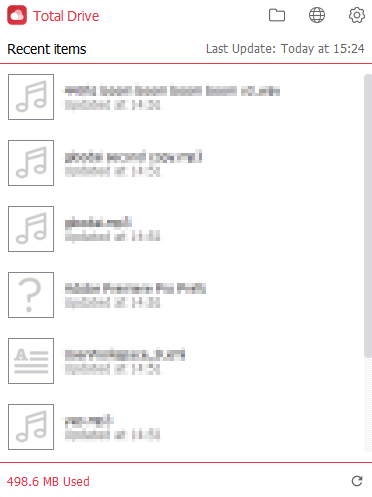
Senkronizasyonu Aç / Kapat
Sağ üstteki 'Cog/gear' Simgesini tıklayın ve ardından açılır menüden 'Senkronizasyonu Etkinleştir' seçeneğini seçin.
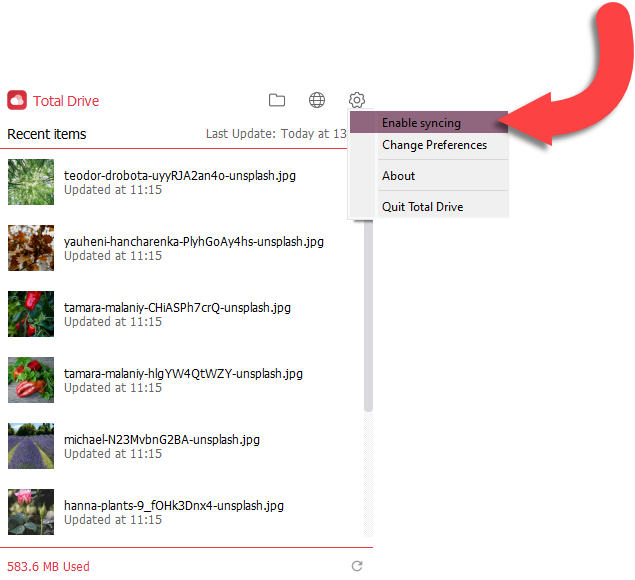
Bu etkinleştirildikten sonra, Total Drive dosyalarının yüklenebileceği / indirilebileceği / silinebileceği Dosya Gezgini alanına gidebileceksiniz.
Total Drive'ı indirip yüklediğinizde Masaüstü, Mobil ve Web Sitesi üzerinden erişilebilecek bir klasör oluşturabilirsiniz.
MacOS'ta Total Drive senkronizasyonunu etkinleştirmek için aşağıdaki adımları izleyin:
Total Drive'ı açın
Cihazınızda Total Drive'ı açın.
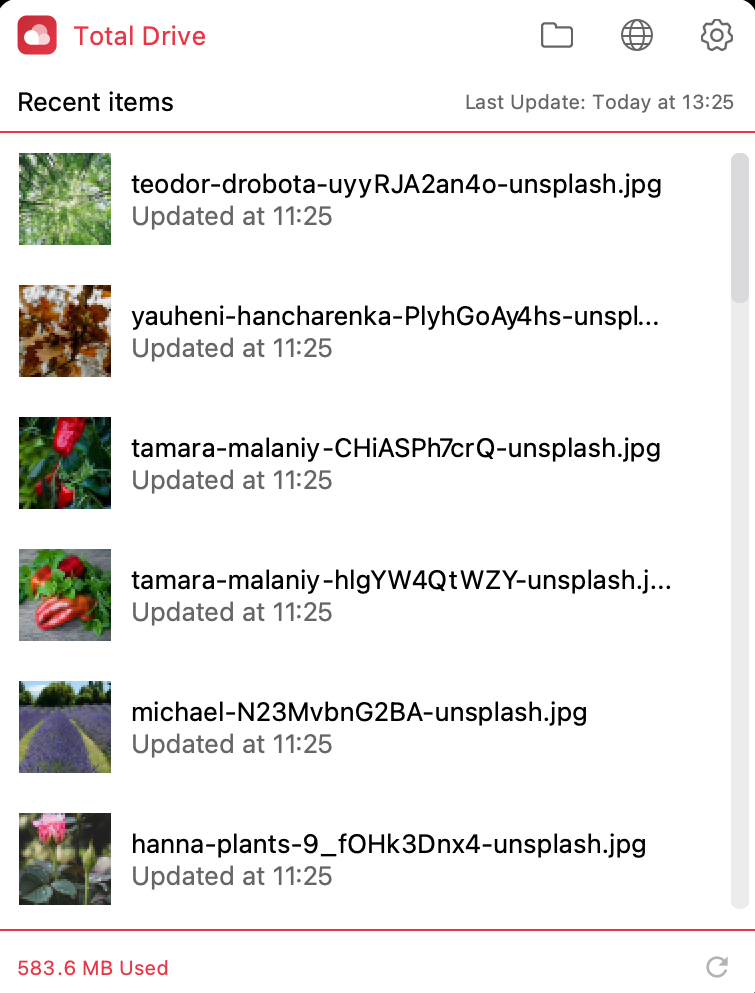
'Cog' Simgesine tıklayın ve Senkronizasyonu Etkinleştir'i seçin
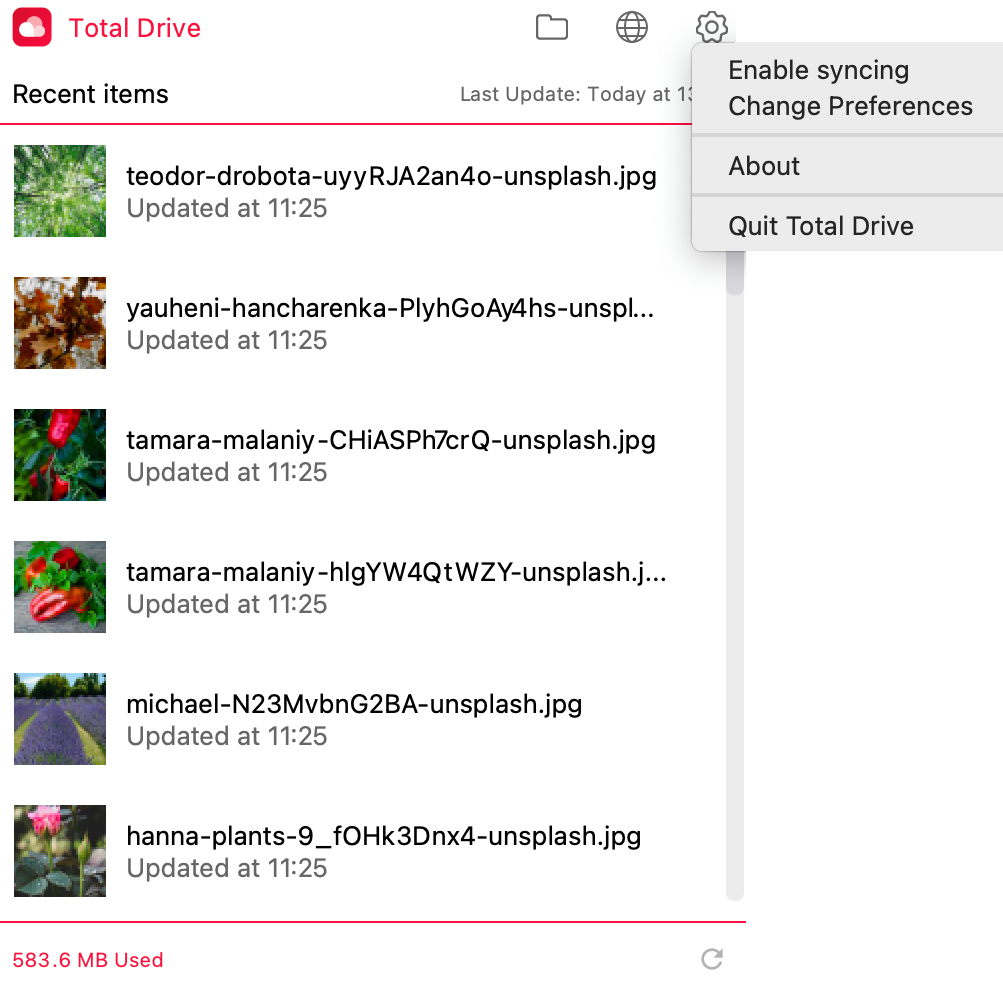
Bu etkinleştirildikten sonra, Total Drive dosyalarının yüklenebileceği / indirilebileceği / silinebileceği Finder'a gidebileceksiniz.
Mobil cihazınızda Kişilerinizi ve Görsellerinizi otomatik olarak senkronize edebilirsiniz.
__-_#kişiler[name="Kişiler"]
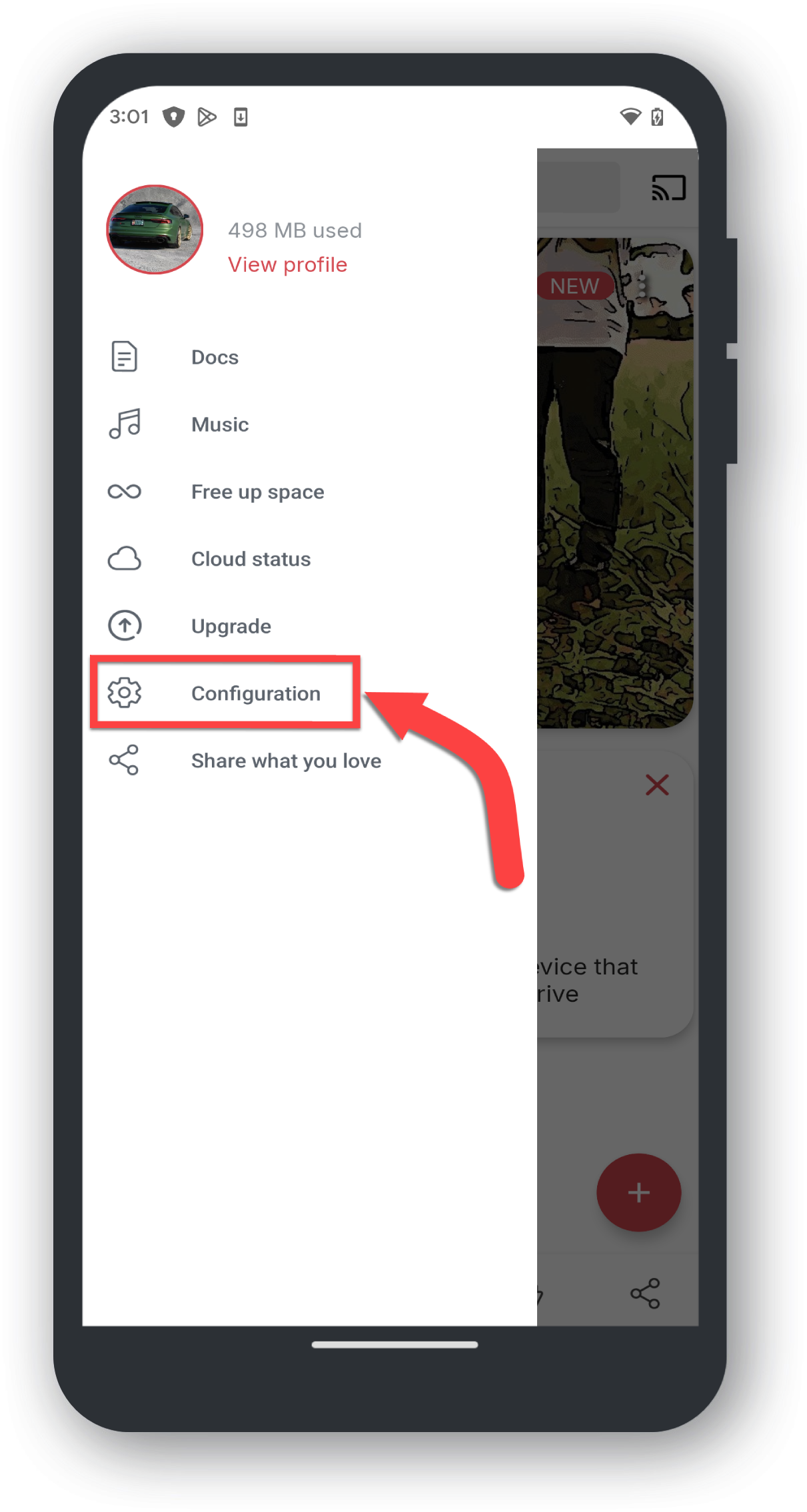
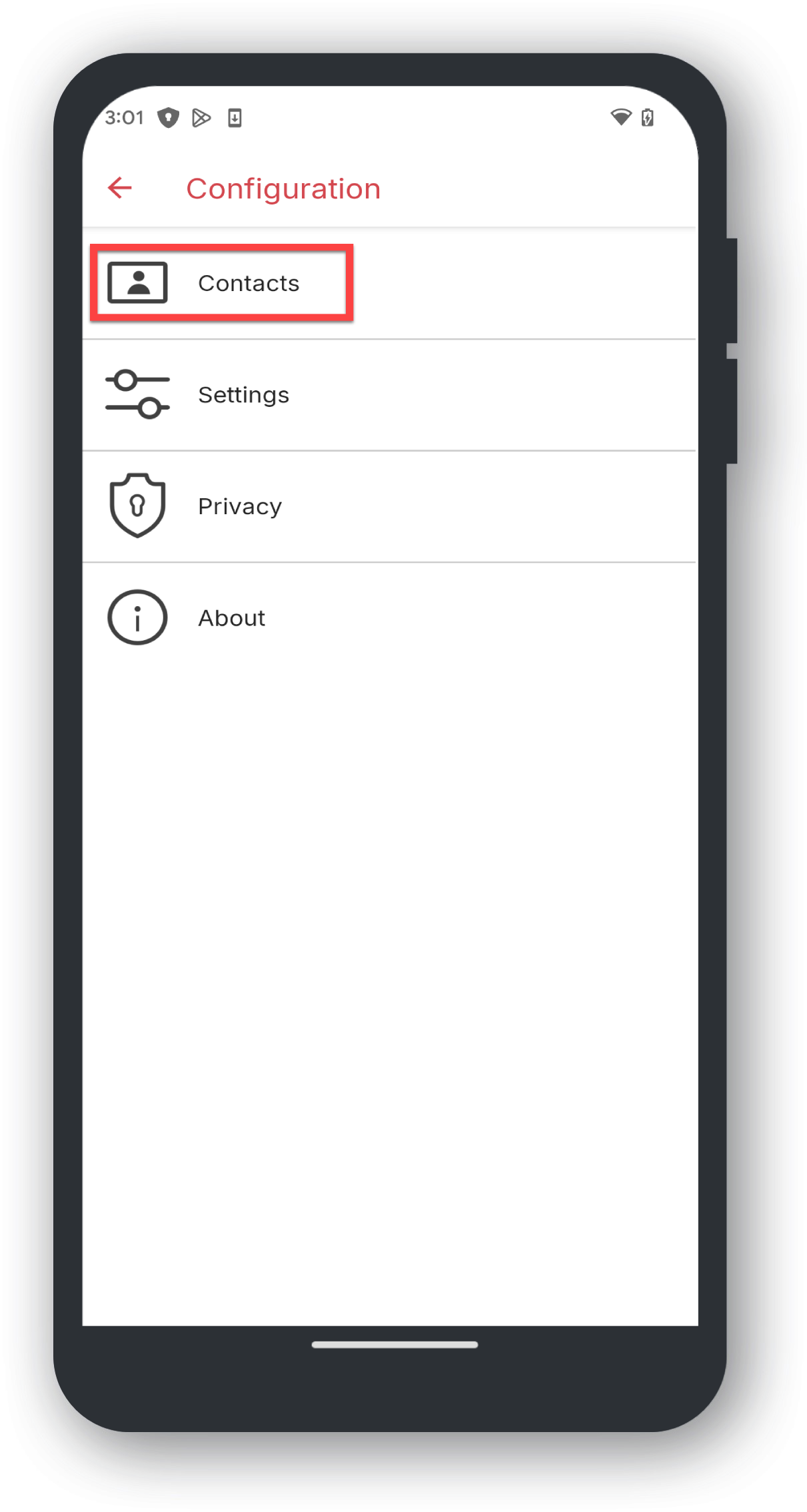
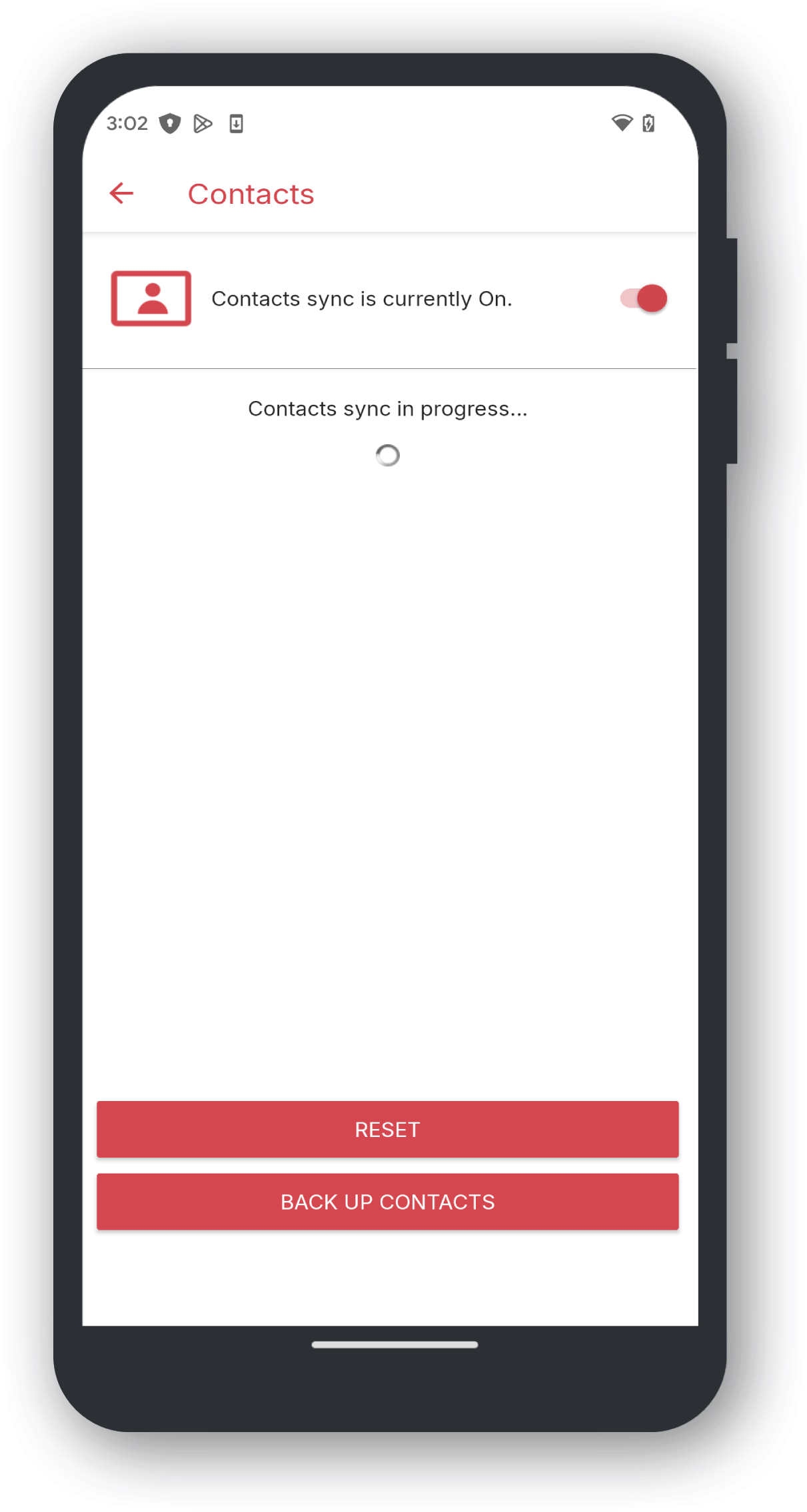
Kişileriniz artık Total Drive'ınıza kaydedilecek.
__-_#images[name="Resimler"]
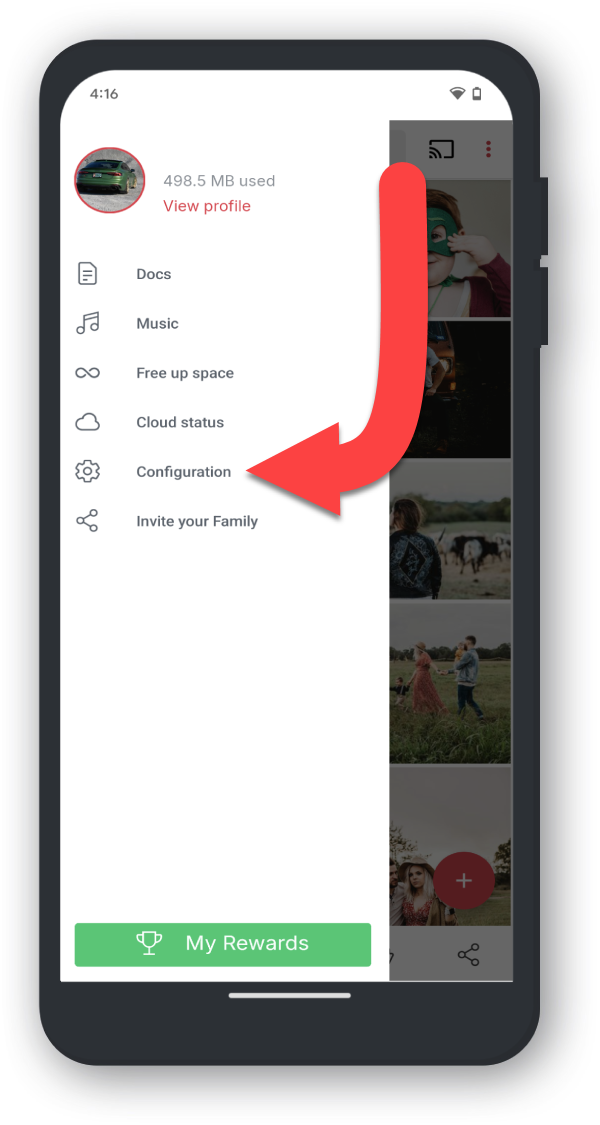
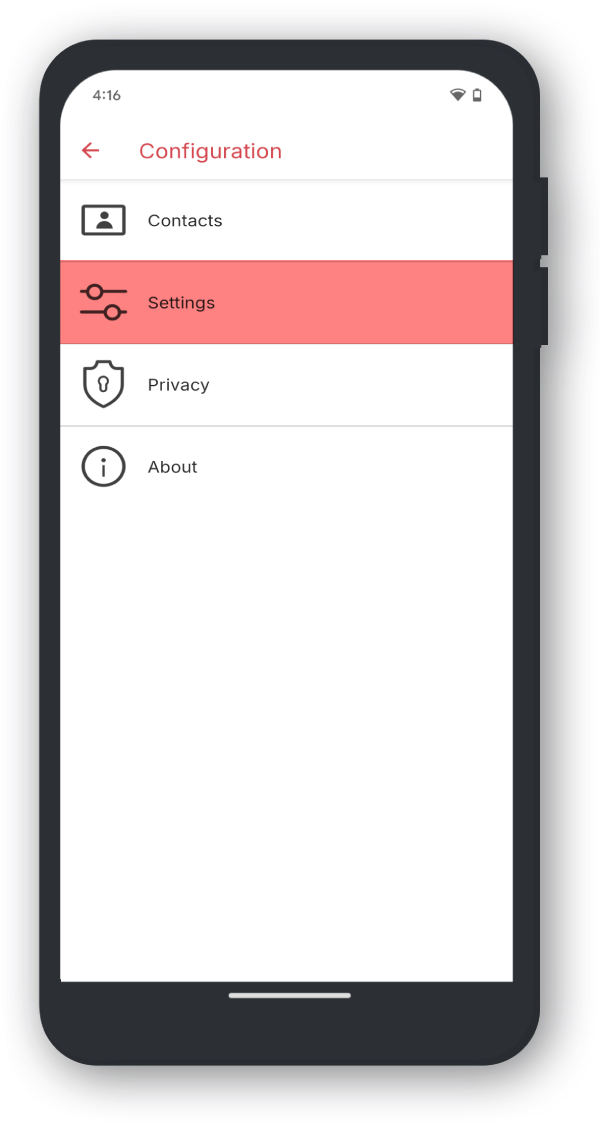
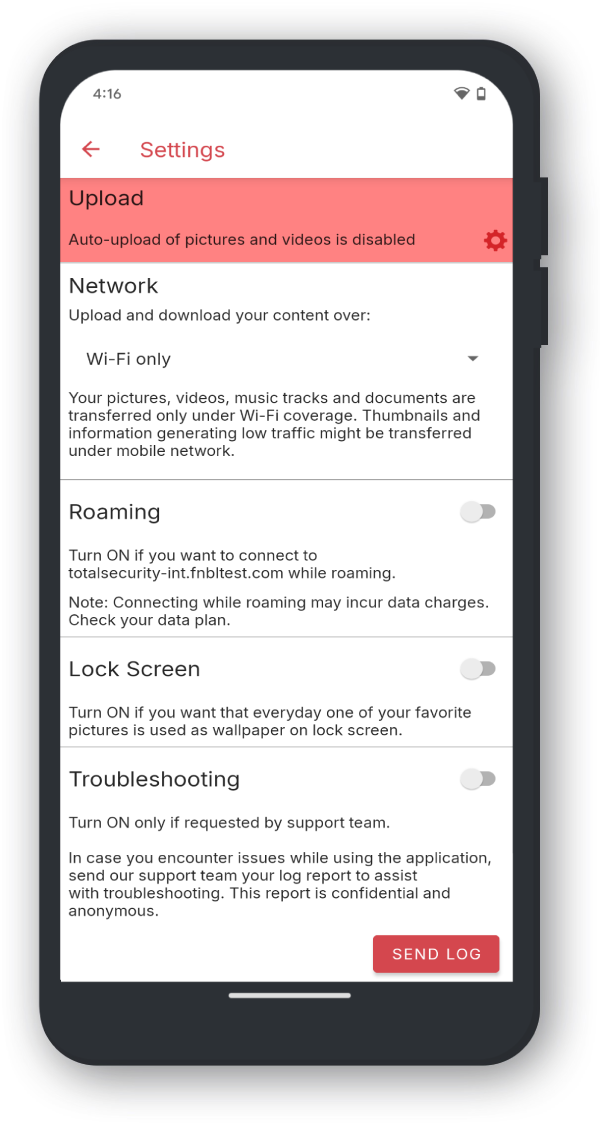
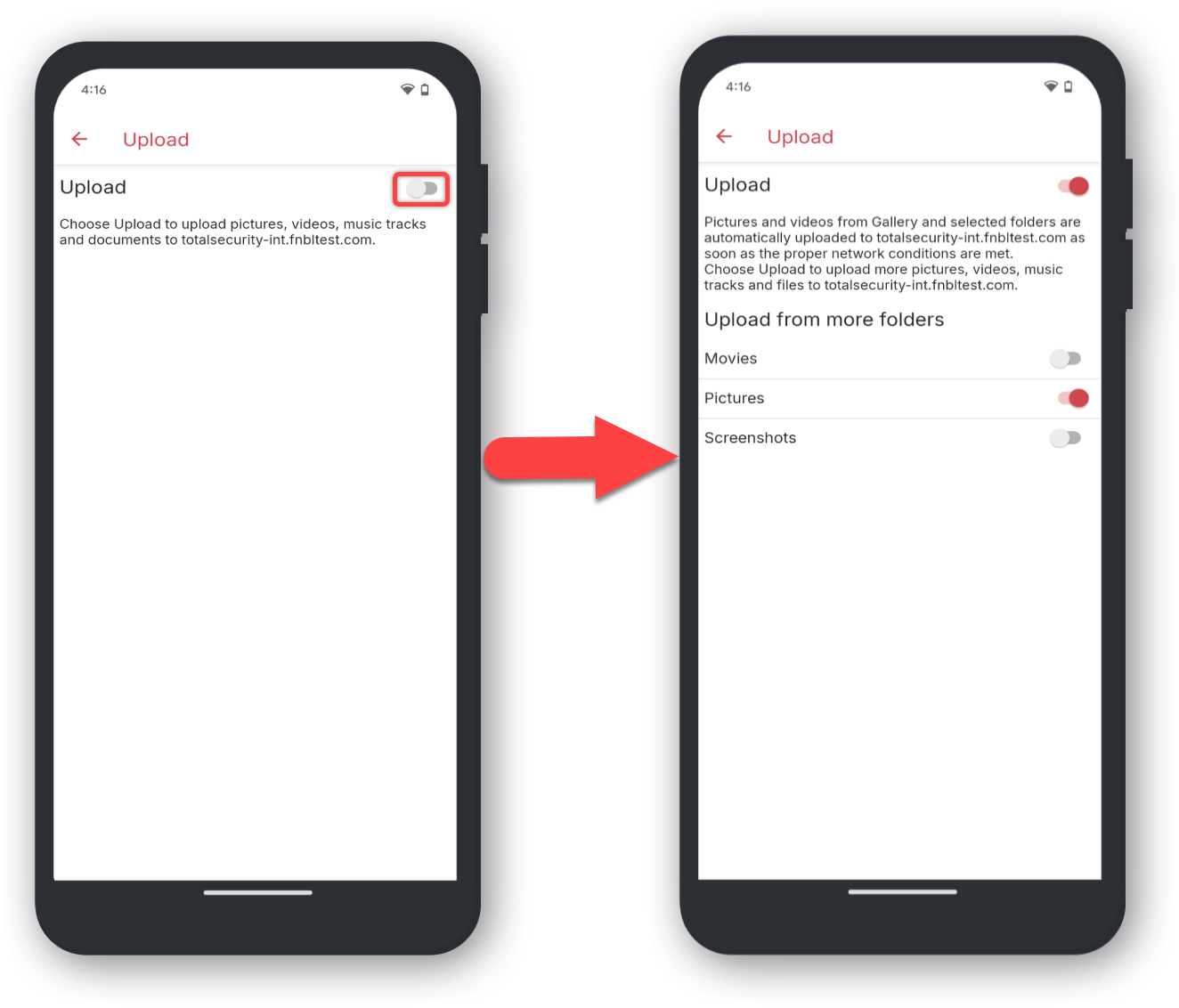
__-_